Naučte se základy
Poznejte základní funkce a informace zobrazené na domovské obrazovce mobilní aplikace Dynamics 365 Sales.
| Typ požadavku | Musíte mít |
|---|---|
| Licence | Dynamics 365 Sales Premium, Dynamics 365 Sales Enterprise, Dynamics 365 Sales Professional nebo Microsoft Relationship Sales Další informace: Ceny Dynamics 365 Sales |
| Role zabezpečení | Jakákoli primární role prodeje, jako je prodejce nebo manažer prodeje Další informace: Primární role prodeje |
Když otevřete mobilní aplikaci Dynamics 365 Sales na mobilním zařízení, zobrazí se Domovská stránka. Tato domovská stránka poskytuje informace na vysoké úrovni týkající se schůzek a karet přehledů, které jsou pro vás specifické. Domovská stránka obvykle zobrazuje následující druhy informací:
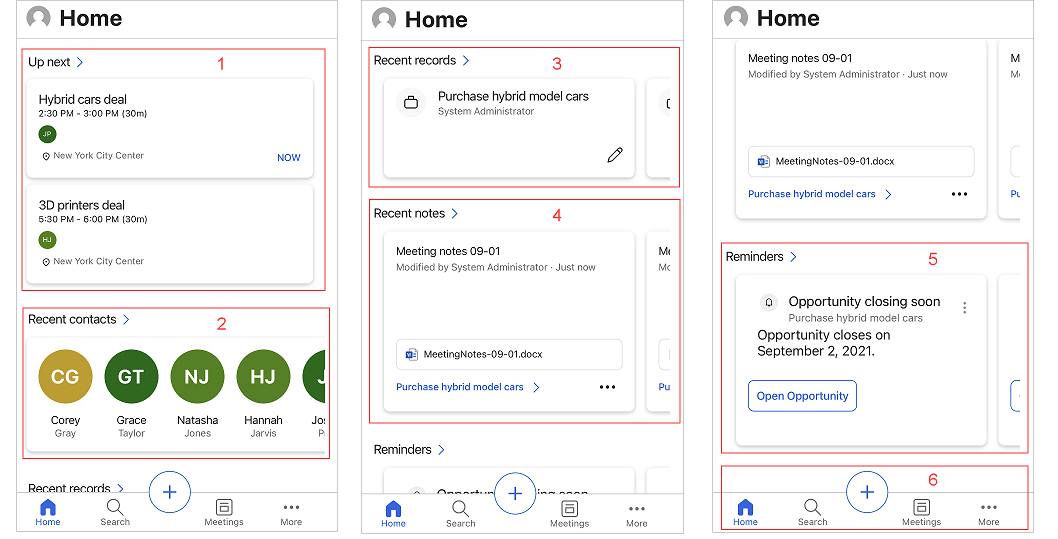
Sekce Další domovské stránky zobrazuje důležité informace o posledním setkání, na kterém jste byli, a o nadcházejícím setkání. Když klepnete na schůzku, otevře se stránka s podrobnostmi schůzky. Více informací: Zobrazení podrobností schůzky
Poznámka
Sekce Další zahrnuje pouze schůzky, které mají alespoň jednoho účastníka, který je mimo doménu vaší organizace.
Sekce Poslední kontakty domovské stránky zobrazuje několik kontaktů, ke kterým jste nedávno přistoupili prostřednictvím webové nebo mobilní aplikace. Klepnutím na kontakt můžete zobrazit jeho podrobnosti nebo klepnutím na Poslední kontakty otevřít rozšířený seznam posledních kontaktů. Další informace: Správa kontaktů
Sekce Poslední záznamy na domovské stránce zobrazuje několik záznamů, ke kterým jste nedávno přistupovali prostřednictvím webové nebo mobilní aplikace, například obchodní vztah nebo příležitost. Klepnutím na záznam můžete zobrazit jeho podrobnosti nebo klepnutím na Poslední záznamy zobrazit rozšířený seznam. Další informace: Správa záznamů.
Sekce Poslední poznámky domovské stránky zobrazuje několik poznámek, které jste nedávno vytvořili nebo aktualizovali prostřednictvím webové nebo mobilní aplikace. Klepnutím na poznámku zobrazíte její podrobnosti nebo klepněte na Nedávné poznámky pro zobrazení rozšířeného seznamu. Záznam, ke kterému je poznámka přidána, můžete také otevřít poklepáním na jeho název na kartě poznámky. Další informace: Správa poznámek.
Sekce Připomenutí a Přehledy na domovské stránce zobrazují karty akcí pomocníka se vztahy. Karty zobrazují až tři připomenutí a tři přehledy. Pokud váš správce vytvořil vlastní karty, mohou se zde také zobrazit.
Karty s přehledy vám pomáhají mít aktuální informace o vaší práci v Dynamics 365 Sales, abyste věděli, kdy bude potřeba zpracovat e-mail, zúčastnit se schůzky a mnoho dalších informací. Karty jsou generovány pomocníkem na základě dat uložených v aplikaci Dynamics 365 Sales a ve vaší složce Doručená pošta a kalendáři Exchange. Další informace: Odkaz na karty s přehledy
Poznámka
V této sekci se nezobrazují všechny typy přehledů a připomenutí. Více informací: Poznámky a připomenutí
Když klepnete na Připomenutí nebo Přehledy, zobrazí se rozšířený seznam. Klepnutím na připomenutí nebo přehled zobrazíte podrobnosti. Klepnutím na Otevřít na kartě otevřete kartu připomenutí nebo přehledu.
Klepněte na  na kartě, chcete-li provést další akci s připomenutím, například odmítnout a odložit.
na kartě, chcete-li provést další akci s připomenutím, například odmítnout a odložit.
Aplikaci můžete procházet pomocí navigačního panelu ve spodní části obrazovky.
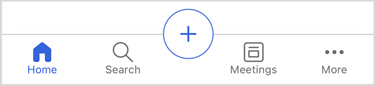
Navigační panel obsahuje následující možnosti:
Klepnutím na Domů z libovolného místa přejdete na domovskou stránku.
Klepněte na ikonu Hledat a zadejte text do vyhledávacího pole pro rychlé vyhledání souvisejících informací. Když začnete psát, zobrazí se doporučené záznamy, které obsahují zapisovaný text. Chcete-li dosáhnout lepších výsledků, zadejte celá slova. Více informací: Vyhledávání záznamů
Chcete-li přidat poznámky, kontakty a záznamy, klepněte na ![]() . Další informace: Správa záznamů, Správa poznámek a Správa kontaktů
. Další informace: Správa záznamů, Správa poznámek a Správa kontaktů
Klepněte na ikonu Schůzka. Otevře se zobrazení pro výběr kalendáře se seznamem schůzek, které jsou naplánovány na aktuální datum. Ve výchozím nastavení se zobrazují informace o aktuálním datu. Tažením prstu doleva nebo doprava vyberte den (datum), pro který chcete zobrazit naplánované schůzky.
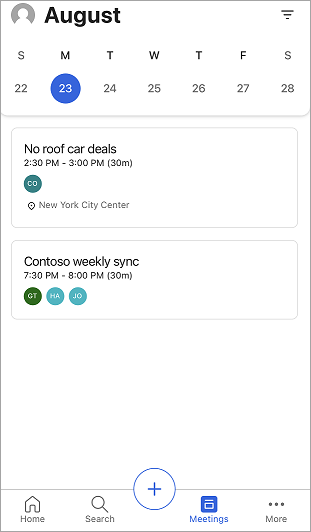
Chcete-li se dozvědět více, přejděte na Zobrazení schůzek.
Chcete-li přejít do jiných oblastí aplikace, klepněte na ikonu Více a zobrazte mapu webu nebo nabídku aplikace Centrum prodeje nebo jiného vlastního modulu aplikace, který používáte. Následující obrazovka je ukázkou mapy webu:
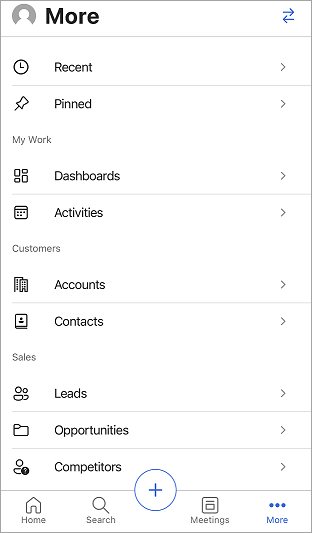
Možnost Poslední, uvedená v horní části mapy webu, zobrazuje záznamy, ke kterým jste nedávno přistupovali prostřednictvím mobilní aplikace Sales. Klepnutím na ikonu Připnuto zobrazíte všechny připnuté záznamy.
Výběrem obousměrných šipek  v pravém horním rohu přepnete do dalších nabídek, jako je Nastavení aplikace a Nastavení Sales Insights.
v pravém horním rohu přepnete do dalších nabídek, jako je Nastavení aplikace a Nastavení Sales Insights.
Poznámka
Pokud jste přidali ikony pro vlastní tabulku, nezobrazí se na mapě webu, když je aplikace zobrazena na zařízení Android. Místo toho se zobrazí výchozí ikony. Ikony pro vlastní tabulky nejsou podporovány systémem Android.
Panel Nastavení poskytuje další informace o aplikaci, užitečné odkazy k odesílání nápadů, hlášení problémů, sdílení zpětné vazby a možnost odhlášení.
Chcete-li otevřít panel Nastavení, klepněte v levém horním rohu obrazovky na obrázek profilu a poté klepněte na Nastavení.
Další informace: Nastavení mobilní aplikace Dynamics 365 Sales